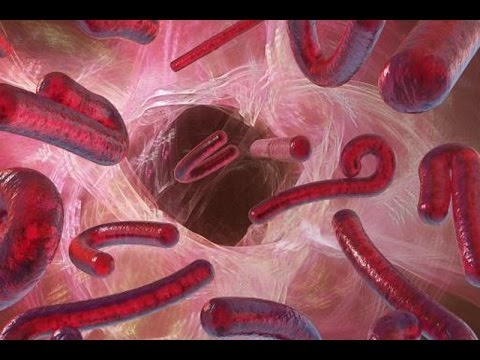La komputilo delonge ĉesis esti ekskluzive aparato por laboro kaj komputado. Multaj uzantoj uzas ĝin por distraj celoj: spekti filmojn, aŭskulti muzikon, ludi ludojn. Krome, uzante komputilon, vi povas komuniki kun aliaj uzantoj kaj lerni. Jes, kaj iuj uzantoj funkcias pli bone nur por la muzika akompano. Sed kiam vi uzas komputilon, vi eble renkontos problemon kiel manko de sono. Ni vidu kiel ĝi povas esti kaŭzita kaj kiel solvi ĝin per tekkomputilo aŭ labortabla komputilo per Vindozo 7.
Sono-reakiro
La perdo de sono en komputilo povas esti kaŭzita de diversaj cirkonstancoj, sed ĉiuj povas esti dividitaj en 4 grupojn:
- Akustika sistemo (parolantoj, aŭdiloj, ktp.);
- PC-aparataro
- Mastruma sistemo
- Sono reproduktantaj aplikoj.
La lasta grupo de faktoroj en ĉi tiu artikolo ne estos konsiderata, ĉar ĉi tio estas problemo de specifa programo, kaj ne la sistemo entute. Ni fokusos pri solvado de kompleksaj problemoj kun sono.
Krome, oni devas rimarki, ke la sono eble malaperos, ambaŭ pro diversaj rompoj kaj misfunkciadoj, kiel ankaŭ pro malĝusta agordo de funkciaj komponentoj.
Metodo 1: parolanto misfunkciadoj
Unu el la oftaj kialoj kial komputilo ne povas ludi sonon estas pro problemoj kun la konektitaj laŭtparoliloj (aŭdiloj, laŭtparoliloj, ktp.).
- Unue, faru la jenan kontroladon:
- Ĉu la laŭtparolila sistemo konektita al la komputilo ĝuste?
- ĉu la ŝtopilo estas enŝovita al la nutra reto (se tio eblas);
- ĉu la voĉa aparato mem estas ŝaltita;
- Ĉu la volumena kontrolo en la akustiko estas metita al "0"?
- Se ekzistas tia ebleco, tiam kontrolu la agadon de la laŭtparolila sistemo en alia aparato. Se vi uzas tekkomputilon kun aŭdiloj aŭ laŭtparoliloj konektitaj, kontrolu kiel la sono estas reproduktita de la enmetitaj laŭtparoliloj de ĉi tiu komputila aparato.
- Se la rezulto estas negativa kaj la laŭtparolilo ne funkcias, tiam vi devas kontakti kvalifikitan metiiston aŭ simple anstataŭigi ĝin per nova. Se ĉe aliaj aparatoj ĝi reproduktas sonon normale, tiam ĝi ne estas la akustiko, kaj ni pasas al jenaj solvoj de la problemo.
Metodo 2: piktograma ikono
Antaŭ ol serĉi misfunkciadon en la sistemo, havas sencon kontroli ĉu la sono en la komputilo estas malŝaltita per regulaj iloj.
- Alklaku la ikonon. "Parolantoj" en la pleto.
- Malgranda vertikale plilongigita fenestro malfermiĝas, en kiu la sonvolumo ĝustigas. Se la laŭtparolila ikono kun trakruciĝinta rondo troviĝas en ĝi, jen la kialo de la manko de sono. Alklaku ĉi tiun ikonon.
- La transirita cirklo malaperas, kaj la sono, kontraŭe, aperas.



Sed situacio eblas kiam la krucigita cirklo forestas, sed ankoraŭ ne estas sono.
- En ĉi tiu kazo, post klako sur la pleto ikono kaj la fenestro aperas, atentu ĉu la volumena kontrolo estas agordita al la plej malalta pozicio. Se jes, tiam alklaku ĝin kaj, tenante la maldekstran musbutonon, trenu ĝin sur tiun segmenton, kiu respondas al la plej bona volumena nivelo por vi.
- Post tio, sono aperu.


Ankaŭ ekzistas opcio, kiam samtempe estas ikono en la formo de krucigita ekster-rondo kaj la volumena kontrolo malaltiĝas. En ĉi tiu kazo, vi devas alterne efektivigi ambaŭ ĉi-suprajn manipuladojn.

Metodo 3: ŝoforoj
Foje perdo de sono en komputilo povas esti kaŭzita de problemo kun la ŝoforoj. Ili eble estas neĝuste instalitaj aŭ eĉ mankas. Kompreneble estas plej bone reinstali la ŝoforon de la disko, kiu venis kun la voĉa karto instalita en via komputilo. Por fari tion, enmetu la diskon en la stiradon kaj post komenci ĝin sekvu la rekomendojn, kiuj aperas sur la ekrano. Sed se por iu kialo vi ne havas diskon, ni sekvas la jenajn rekomendojn.
Leciono: Kiel ĝisdatigi ŝoforojn
- Alklaku Komencu. Tuj poste, moviĝu al "Kontrola Panelo".
- Movu ĉirkaŭe "Sistemo kaj Sekureco".
- Plue en la sekcio "Sistemo" iru al subsekcio Aparata Direktisto.

Vi ankaŭ povas iri al la Aparato-Administranto enmetante komandon en la ilo-kampo Kuru. Voku la fenestron Kuru (Gajnu + r) Enigu la komandon:
devmgmt.mscPuŝu "Bone".
- La fenestro Aparato-Administranto komenciĝas. Alklaku kategorion Sono, video kaj videoludiloj.
- Listo ellasos la lokon de la nomo de la sonkarto muntita sur via komputilo. Dekstre alklaku ĝin kaj elektu el la listo "Ĝisdatigu ŝoforojn ...".
- Oni lanĉas fenestron, kiu ofertas elekton pri kiel ĝisdatigi la ŝoforon: plenumi aŭtomatan serĉon en la interreto aŭ indiki la vojon al antaŭe elŝutita pelilo situanta sur la PC-malmola disko. Elektu eblon "Aŭtomata serĉo por ĝisdatigitaj ŝoforoj".
- La procezo de aŭtomate serĉado de ŝoforoj en interreto komenciĝas.
- Se oni trovas ĝisdatigojn, ili povas esti instalitaj tuj.







Se la komputilo malsukcesas detekti ĝisdatigojn aŭtomate, tiam vi povas serĉi ŝoforojn permane per la Interreto.
- Por tio, simple malfermu retumilon kaj enigu en la serĉilon la nomon de la voĉa karto instalita en la komputilo. Poste de la serĉrezultoj, iru al la retejo de la fabrikanto de sonkartoj kaj elŝutu la necesajn ĝisdatigojn al via komputilo.

Vi ankaŭ povas serĉi per aparato-identigilo. Dekstre alklaku la nomon de la sonkarto en la Aparato-Administranto. En la falmenova listo, elektu "Nemoveblaĵoj".
- La fenestro propraĵoj de la aparato malfermiĝas. Movu al sekcio "Detaloj". En la falmenuo en la kampo "Bieno" elektebla elekto "ID-teamo". En la areo "Valoro" ID estos montrata. Dekstre alklaku iun ajn eron kaj elektu Kopii. Post tio, vi povas almeti la kopiitan ID en la retumilon por trovi ŝoforojn interrete. Post kiam la ĝisdatigoj trovos, elŝutu ilin.
- Post tio, komencu la lanĉon de ŝoforaj ĝisdatigoj kiel priskribite supre. Ĉi-foje en la fenestro por elekti la specon de serĉilo, alklaku "Serĉi ŝoforojn en ĉi tiu komputilo".
- Oni malfermas fenestron, en kiu estas indikita la adreso de la loko de la elŝutitaj, sed ne instalitaj ŝoforoj sur la malmola disko. Por ne stiri la vojon permane, alklaku la butonon "Revizii ...".
- Malfermiĝas fenestro, en kiu vi devas navigi al la dosieruja loko de la dosierujo kun la ĝisdatigitaj ŝoforoj, elektu ĝin kaj alklaku "Bone".
- Post la dosieruja adreso aperas sur la kampo "Serĉi ŝoforojn en la sekva loko"gazetaro "Sekva".
- Post tio, la ŝoforoj de la aktuala versio ĝisdatigos al la nuna.






Krome, eble ekzistas situacio en kiu la voĉa karto en la Aparato-Administranto estas markita per malsupren-sago. Ĉi tio signifas, ke la ekipaĵo estas malŝaltita. Por ebligi ĝin, dekstre alklaku la nomon kaj elektu la opcion en la listo, kiu aperas "Engaĝi".

Se vi ne volas ĝeni manlibran instaladon kaj ĝisdatigon de ŝoforoj, laŭ la instrukcioj donitaj supre, vi povas uzi unu el la specialaj utilecoj por serĉi kaj instali ŝoforojn. Tia programo skanas komputilon kaj ekscias precize kiajn elementojn mankas en la sistemo, kaj poste ĝi plenumas aŭtomatan serĉadon kaj instaladon. Sed foje nur la solvo de la problemo kun manaj manipuladoj helpas, aliĝante al la algoritmo priskribita supre.
Vidu ankaŭ: Programoj por instali ŝoforojn
Se estas eksklama marko apud la nomo de la aŭdilo en la Aparato-Administranto, tio signifas, ke ĝi ne funkcias ĝuste.
- En ĉi tiu kazo, dekstre alklaku la nomon kaj elektu la opcion Ĝisdatigu Agordon.
- Se tio ne helpas, tiam dekstre alklaku la nomon denove kaj elektu Forigi.
- En la sekva fenestro, konfirmu vian decidon per klako "Bone".
- Post tio, la aparato estos forigita, kaj tiam la sistemo remalkovros ĝin kaj rekonektos ĝin. Rekomencu vian komputilon, kaj poste rekontrolu kiel la voĉa karto aperas en Aparato-Administranto.



Metodo 4: ebligi la servon
Eble ne ekzistas sono en la komputilo pro la kialo, ke la servo respondeca pri ludado de ĝi estas malŝaltita. Ni eksciu kiel ebligi ĝin en Vindozo 7.
- Por kontroli la servan funkciadon kaj, se necese, ebligi ĝin, iru al la Serva Administranto. Por fari tion, alklaku Komencu. Sekva alklako "Kontrola Panelo".
- En la fenestro, kiu malfermiĝas, alklaku "Sistemo kaj Sekureco".
- Tuj poste, iru al "Administrado".
- Listo de iloj estas rivelita. Elektu vian nomon "Servoj".

Vi povas malfermi la servistaron alimaniere. Dial Gajnu + r. La fenestro malfermiĝos Kuru. Eniru:
servoj.mscGazetaro "Bone".
- En la falmenuja listo, trovu la nomitan komponenton "Vindoza Audio". Se sur la kampo "Komenca Tipo" valoras la valoron Malkonektitased ne "Funkcias", tiam tio signifas, ke la kialo de la manko de sono kuŝas nur en ĉesigi la servon.
- Duoble alklaku la nomon de la ero por prezenti siajn propraĵojn.
- En la fenestro, kiu malfermiĝas, en la sekcio "Generalo" certigu, ke en la kampo "Komenca Tipo" nepre staris eblo "Aŭtomate". Se alia valoro estas agordita tie, tiam alklaku la kampon kaj elektu la opcion, kiun vi bezonas el la menuo. Se vi ne faras tion, tiam post rekomenci la komputilon, vi rimarkos, ke la sono denove malaperas kaj vi devos komenci la servon denove permane. Tuj poste, premu la butonon "Bone".
- Post reveno al la Servista Administranto, reelektu "Vindoza Audio" kaj maldekstre de la fenestro alklaku Kuru.
- La servo komenciĝas.
- Post tio, la servo komencos funkcii, kiel indikas la atributo "Funkcias" sur la kampo "Kondiĉo". Ankaŭ rimarku tion en la skatolo "Komenca Tipo" agordi al "Aŭtomate".










Post plenumi ĉi tiujn paŝojn, sono aperu en la komputilo.
Metodo 5: kontrolu virusojn
Unu el la kialoj, kial la komputilo ne ludas sonon, povas esti virusa infekto.
Kiel praktiko montras, se la viruso jam iris sian vojon al la komputilo, tiam skani la sistemon kun norma antivirus ne efikas. En ĉi tiu kazo, speciala kontraŭvirusa utileco kun skanado kaj malinfektado-funkcioj, ekzemple, Dr.Web CureIt, povas helpi. Plie, estas pli bone skani de alia aparato, post konekti ĝin al komputilo, pri kiu ekzistas suspektoj de infekto. En ekstremaj kazoj, se ne eblas haki el alia aparato, uzu forpreneblajn rimedojn por plenumi la procedon.

Dum la skana proceduro sekvu la rekomendojn, kiujn la antivirus-utilo donos.
Eĉ se eblas sukcese forigi la malican kodon, solida reakiro ankoraŭ ne garantias, ĉar la viruso povus damaĝi la ŝoforojn aŭ gravajn sistemajn dosierojn. Ĉi-kaze necesas realigi la reinstalon de la ŝoforoj, kaj, se necese, plenumi sisteman reakiron.
Metodo 6: restarigi kaj reinstali la VIN
Se neniu el la priskribitaj metodoj donis pozitivan rezulton kaj vi certigis, ke la kaŭzo de la problemo ne estas en la akustiko, havas sencon restarigi la sistemon de sekurkopio aŭ ruliĝi reen al restarigo kreita antaŭe. Gravas, ke la rezerva kaj restariga punkto kreiĝu antaŭ ol komenciĝos problemoj kun la sono, kaj ne poste.
- Por ruliĝi al la restariga punkto, alklaku Komencukaj tiam en la menuo, kiu malfermiĝas "Ĉiuj programoj".
- Post tio, alklaku sinsekve sur la dosierujojn "Norma", "Servo" kaj fine alklaku la artikolon Sistemo-Restarigo.
- La ilo por restarigi sistemajn dosierojn kaj agordojn komenciĝos. Poste sekvu la rekomendojn, kiuj aperos en ĝia fenestro.



Se en via komputilo ekzistas neniu restaŭra punkto kreita antaŭ ol la aŭda kraŝo okazis kaj ne ekzistas forprenebla amaskomunikilaro kun sekurkopio, tiam vi devos reinstali la VIN.
Metodo 7: misfunkciado de sonkarto
Se vi precize sekvis ĉiujn rekomendojn priskribitajn supre, sed eĉ post reinstalado de la operaciumo, la sono ne aperis, tiam ĉi-kaze ni povas diri kun alta probablo, ke la problemo estas misfunkciado de unu el la aparataj komponentoj de la komputilo. Plej probable, la manko de sono estas kaŭzita de rompita voĉa karto.
Ĉi-kaze vi devas aŭ serĉi la helpon de specialisto aŭ anstataŭigi mem la misfunkciajn sonkartojn. Antaŭ ol anstataŭi, vi povas antaŭprovi la agadon de la sono-elemento de la komputilo per konektado al alia komputilo.
Kiel vi povas vidi, estas multaj kialoj pro kiuj ĝi povas perdi sonon en komputilo kun Windows 7. Antaŭ ol vi komencas solvi la problemon, estas pli bone ekscii la tujan kaŭzon. Se vi ne povas fari ĝin tuj, tiam provu apliki diversajn eblojn por korekti la situacion per la algoritmo priskribita en ĉi tiu artikolo, kaj tiam kontrolu por vidi, ĉu sono aperis. La plej radikalaj ebloj (reinstali la VIN kaj anstataŭigi la voĉan karton) devas fari tre, se aliaj metodoj ne helpis.